ブログ
Visual Studio CodeでJava開発環境を構築する
Java開発は主にEclipseを使用している方が多いと思います。私も一番初めはEclipseを使用していました。
しかし、最近Visual Studio CodeでもJava開発環境を構築できるということを知ったのでチャレンジしてみようと思います。
このブログでは0からJavaの開発環境を構築していきたいと思います。
■JDKのダウンロード
まず初めに、Javaの開発環境であるJDK(Java SE Development Kit)をダウンロードします。
以下のページからダウンロードします。
https://www.oracle.com/technetwork/jp/java/javase/overview/index.html
サイトにアクセスしたら、ダウンロードタブをクリックします。
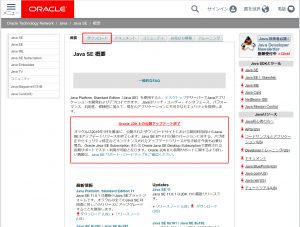
下記の「こちら(USサイト)」をクリックします。
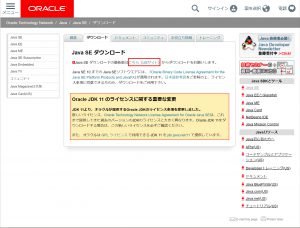
画面真ん中右側の「DOWNLOAD」ボタンをクリックします。
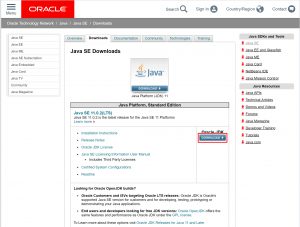
「Accept License Agreement」にチェックを入れ、ダウンロードするPCの該当するインストーラをクリックし、ダウンロードします。
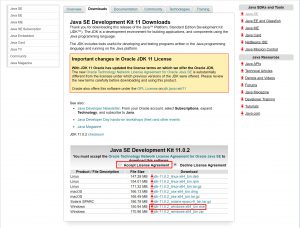
■JDKのインストール
ダウンロードしたインストーラを実行し、「次へ」をクリックします。
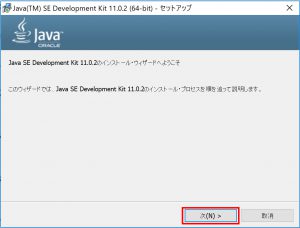
後ほど、インストール先のパスが必要となるので、メモをして「次へ」をクリックします。
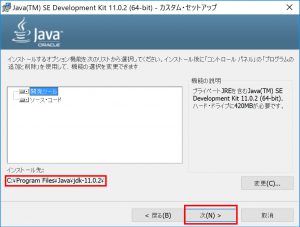
これでインストール完了です。閉じるでインストーラを閉じてください。
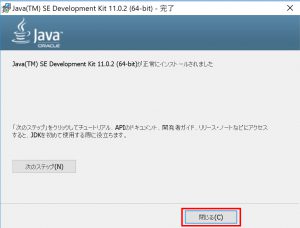
■環境変数の設定
次に環境変数の設定を行います。
左下のWindowsボタンを右クリックし、システムを選択。下記ウインドウの「システムの詳細設定」をクリックします。
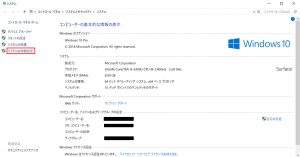
「環境変数」をクリックします。
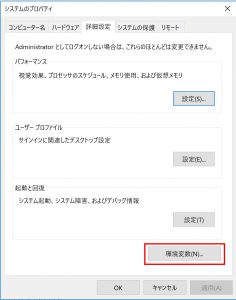
システム環境変数の「Path」を選択して、編集をクリックします。
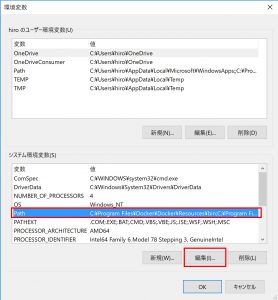
「新規」をクリックし、インストールする時にメモしたパス+\binを入力して、「OK」をクリックします。
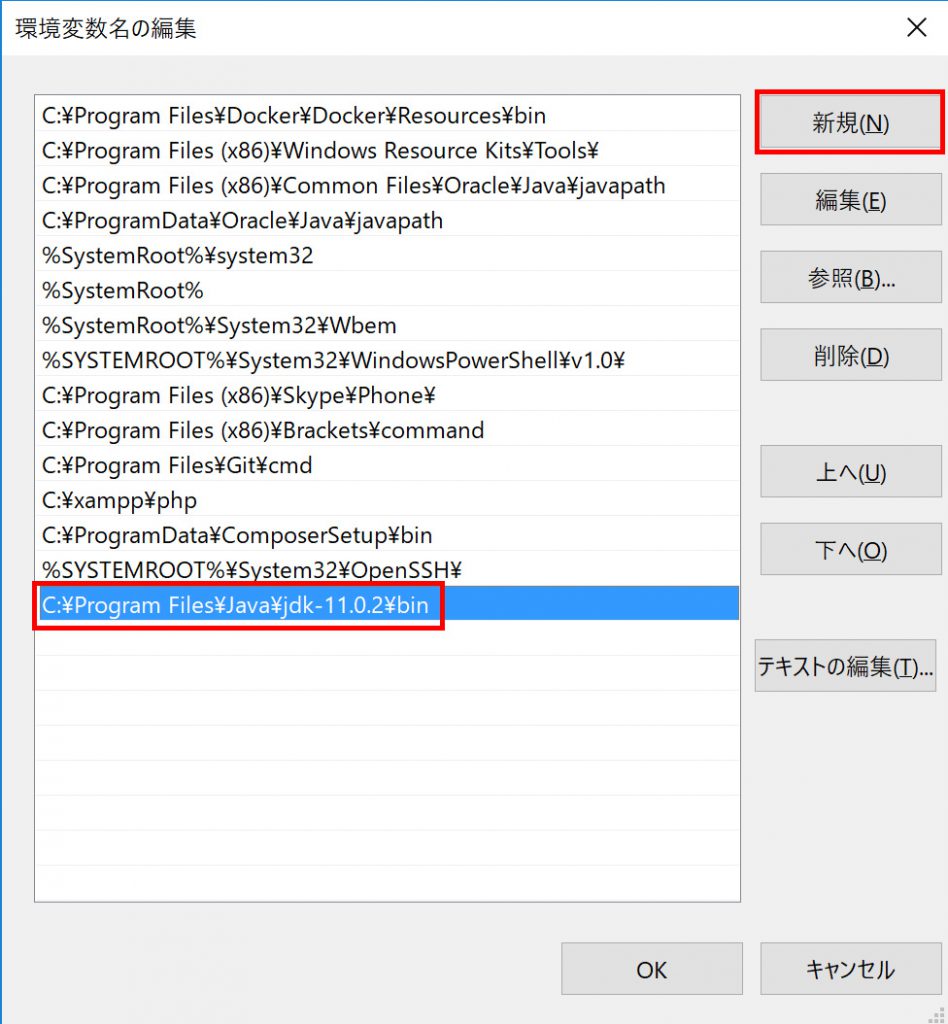
あとは、「OK」を押して設定を終わらせます。
コマンドプロンプトを実行し、「javac -version」を入力し、実行します。Javaのバージョンが表示されれば、JDKのインストールは終了です。
※コマンドプロンプトの実行は、左下のWindowsボタンを右クリックし、ファイル名を指定して実行をクリックします。「cmd」と入力し、「OK」ボタンをクリックすると実行できます。
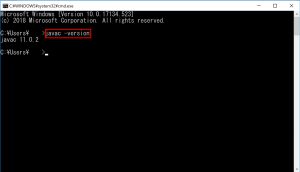
■Visual Studio Codeの設定
まず初めに、「Java Extension Pack」という拡張機能をインストールします。
下記、アイコンをクリックし、拡張機能ページを表示させます。
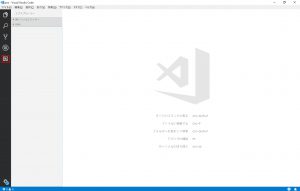
検索欄で「java extension pack」と入力します。表示された検索結果の中から、「Java Extension Pack」を選択し、インストールします。
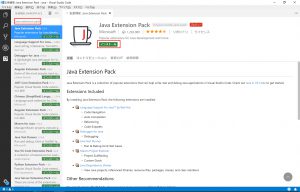
・JDKのパスをVisual Studio Codeに追加
下記、アイコンをクリックして、設定を選択します。
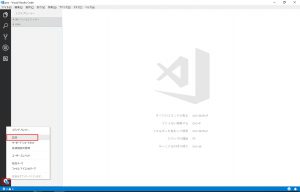
ユーザ設定を開き、以下を入力します。
************************************************************
「”java.home”: “インストールした時にメモしたパス※”,」
************************************************************
ここで、注意が必要です。パスの「\」を「\\」に変更してから入力してください。末尾の「\」は削除します。
入力が終わったら、保存して終了します。
例:”java.home”: “C:\\Program Files\\Java\\jdk-11.0.2\\bin”,
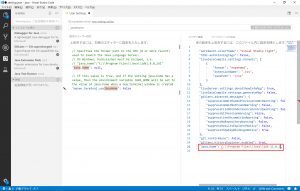
・実際にプログラムを実行してみる。
「Ctrl+N」で新規ファイルを作成。右下の言語設定変更する。
※「プレーンテキスト」をクリックして「Java」に変更する。
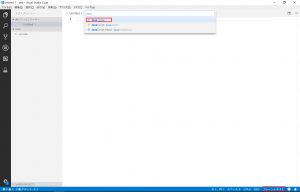
「Hello World」を出力するプログラムを入力後、保存する。
class Hoge{
public static void main(String[] args) {
System.out.println("Hello World");
}
}
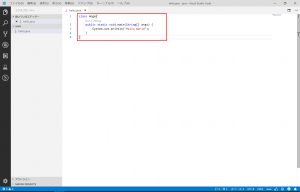
「F5」を二回押下すると自動的にデバックの構成が追加される。
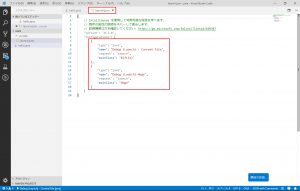
もう一度「F5」を押下すると、プログラムが実行され、「Hello World」が出力される。
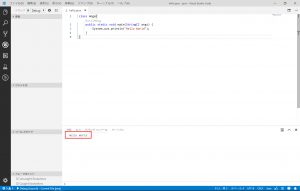
以上になります。結構簡単に設定が出来ることもあり、Visual Studio Codeをよく使用されている方にはお勧めだと思います。ぜひ、試してみてください。
関連記事
2024.04.08
2023.10.13
2023.10.13